SMTP를 사용하여 WordPress에서 이메일을 보내는 방법
게시 됨: 2023-04-11WordPress에는 기본적으로 이메일을 보내는 방법이 있습니다. PHP mail() 함수를 사용하여 모든 뉴스레터, 암호 재설정 또는 청중에게 보내는 다른 유형의 이메일을 전달합니다. 이 방법은 이론적으로는 충분하지만 완벽하지는 않습니다.
WordPress에서는 SMTP로 이메일을 보내는 것이 훨씬 더 나은 대안입니다. 그리고 설정하는 것은 어렵지 않습니다. 오늘의 튜토리얼에서는 플러그인을 사용하거나 사용하지 않고 이를 수행하는 방법을 보여줍니다.
SMTP란 무엇입니까?
SMTP 또는 Simple Mail Transfer Protocol은 이메일 전송 규칙을 정의합니다. 다양한 유형의 컴퓨터, 서버 및 네트워크 간에 이메일을 교환할 수 있습니다.
SMTP 서버는 SMTP 프로토콜에 따라 작동하며 보낸 사람이 받는 사람에게 이메일을 보내는 앱입니다. 이 프로세스를 단순화하기 위해 SMTP 서버는 이메일 클라이언트(Gmail, Yahoo!, Outlook 등)에서 이메일을 수신하고 필요한 경우 다른 SMTP 서버로 전송합니다. 그런 다음 이메일은 수신자의 SMTP 서버에 의해 선택되고 수신 메일 서버(POP3 또는 IMAP)를 사용하여 전달됩니다.
WordPress에서 이메일을 보낼 때 SMTP를 사용하는 것이 좋은 이유는 무엇입니까?
처음에 언급했듯이 WordPress는 PHP mail() 함수를 사용하여 이메일을 보냅니다. 이 방법은 여러 가지 이유로 문제가 있습니다.
- 단순하고 일반 텍스트 이메일에 주로 적합합니다. HTML 기능은 매우 제한적이며 첨부 파일을 추가하거나 이미지를 포함할 수 없습니다. 그러면 지루한 이메일과 디자인 요소가 거의 또는 전혀 남지 않습니다.
- 상당한 전달 가능성 문제가 있습니다. PHP mail()에 적절한 이메일 헤더가 없습니다. 결과적으로 인터넷 서비스 공급자(ISP)는 이 방법으로 보낸 이메일을 스팸으로 표시하거나 모두 거부합니다. 따라서 예를 들어 PHP mail()을 사용하여 구독자에게 새 게시물을 자동으로 이메일로 보내는 경우 스팸 폴더를 자주 사용하게 될 가능성이 있습니다.
- 외부 서버를 통해 이메일을 보낼 수 없습니다. SMTP 설정을 구성하더라도 localhost 또는 유사한 솔루션에서만 사용할 수 있습니다. PHP mail()도 SMTP 인증을 지원하지 않습니다.
가장 쉬운 해결책은 SMTP 서버로 이메일을 보내도록 WordPress를 구성하는 것입니다. 후자는 헤더 인증이 필요하며 SSL 및 TLS를 통한 보안 전송을 지원합니다. 즉, 특히 신뢰할 수 있는 SMTP 서비스를 사용하고 모든 것을 올바르게 설정한 경우 전자 메일 배달 가능성 문제가 발생할 가능성이 낮아집니다.
그런 점에서 SMTP 서버를 사용하여 WordPress에서 이메일을 보내는 방법을 알아 보겠습니다.
플러그인 없이 WordPress에서 SMTP 구성
약간의 코딩과 PHPMailer를 사용하여 플러그인 없이 WordPress에서 SMTP를 구성할 수 있습니다. mail() 함수의 단점을 극복하기 위해 PHP용으로 만든 라이브러리입니다. PHPMailer는 복잡한 이메일 본문(HTML 및 포함된 이미지 포함) 및 첨부 파일을 지원합니다. 무엇보다도 모든 SMTP 서버로 이메일을 보낼 수 있습니다.
PHPMailer가 작동하려면 작동하는 SMTP 서버가 필요합니다. 아래 코드 샘플에서는 Gmail SMTP를 사용하여 WordPress에서 이메일을 보냅니다. 하지만 시작하기 전에 이 지침에 따라 앱 암호를 만들어야 합니다. 그렇지 않으면 성공적으로 인증할 수 없습니다.
이제 웹사이트의 루트 디렉토리로 이동하여wp-config.php파일을 찾습니다. 다음 코드 샘플을 사용하여 Gmail 자격 증명을 사용하여 WordPress SMTP 설정을 구성합니다.
define( 'SMTP_username', '[email protected]' ); define( 'SMTP_password', 'gmail-app-password' ); 정의( 'SMTP_server', 'smtp.gmail.com' ); define( 'SMTP_FROM', '[email protected]' ); define( 'SMTP_NAME', '이름' ); 정의( 'SMTP_PORT', '587' ); 정의( 'SMTP_SECURE', 'tls' ); 정의( 'SMTP_AUTH', true ); 정의( 'SMTP_DEBUG', 0 );
추가 편집을 위해 테마 편집기로 이동하여functions.php파일을 찾습니다. 기본 테마의 오작동을 방지하려면 하위 테마를 변경하는 것이 좋습니다.functions.php파일에 다음 스크립트를 추가합니다.
add_action( 'phpmailer_init', 'my_phpmailer_smtp' );
함수 my_phpmailer_smtp( $phpmailer ) {
$phpmailer->isSMTP();
$phpmailer->호스트 = SMTP_server;
$phpmailer->SMTPAuth = SMTP_AUTH;
$phpmailer->포트 = SMTP_PORT;
$phpmailer->사용자 이름 = SMTP_username;
$phpmailer->비밀번호 = SMTP_password;
$phpmailer->SMTPSecure = SMTP_SECURE;
$phpmailer->발신자 = SMTP_FROM;
$phpmailer->FromName = SMTP_NAME;
}
설정을 저장하면 됩니다. 이제 WordPress는 SMTP 서버를 통해 이메일을 보냅니다.자세한 내용은 PHP 기능을 통해 WordPress에서 이메일을 보내는 방법을 참조하십시오.
플러그인을 사용하여 WordPress SMTP 설정
SMTP를 통해 이메일을 보내도록 WordPress를 구성하는 더 간단한 방법은 전용 플러그인을 사용하는 것입니다. 코딩 기술이 필요하지 않습니다. 개발자의 도움 없이도 구성할 수 있습니다.
WP 메일 SMTP
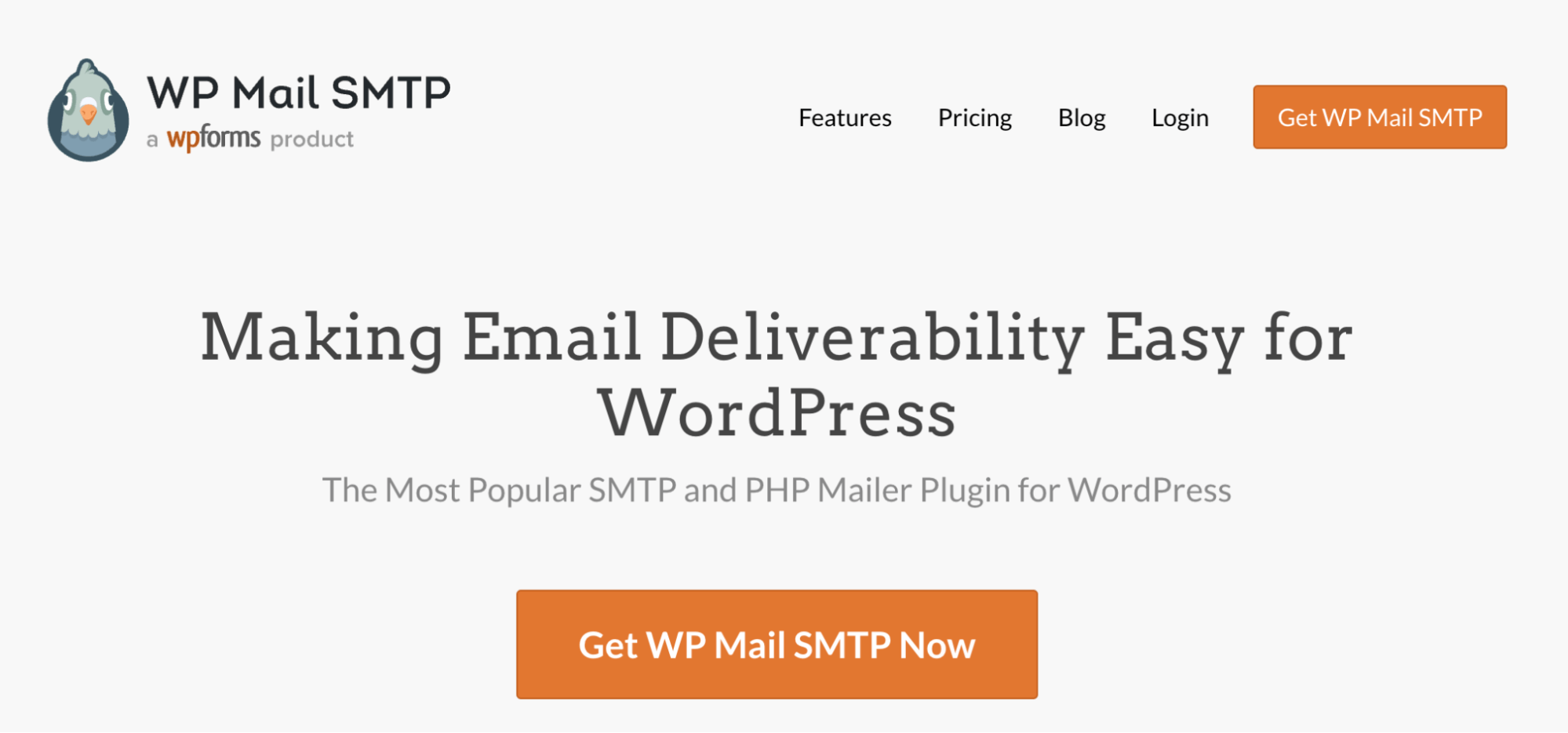
WP Mail SMTP는 SMTP 설정에 가장 널리 사용되는 플러그인입니다. 통합 메일러 또는 사용자 지정 SMTP 설정 중 하나를 사용하도록 PHP mail()에 지시합니다. 그렇게 함으로써 네이티브 기능의 배달 가능성 문제를 해결합니다.
WordPress 웹사이트의 대시보드에서 '플러그인' 탭으로 이동하고 '새로 추가'를 눌러 WP Mail SMTP를 쉽게 설치할 수 있습니다. 검색 상자에 'WP Mail SMTP'를 입력하고 '지금 설치'를 누른 다음 '활성화'를 누릅니다.
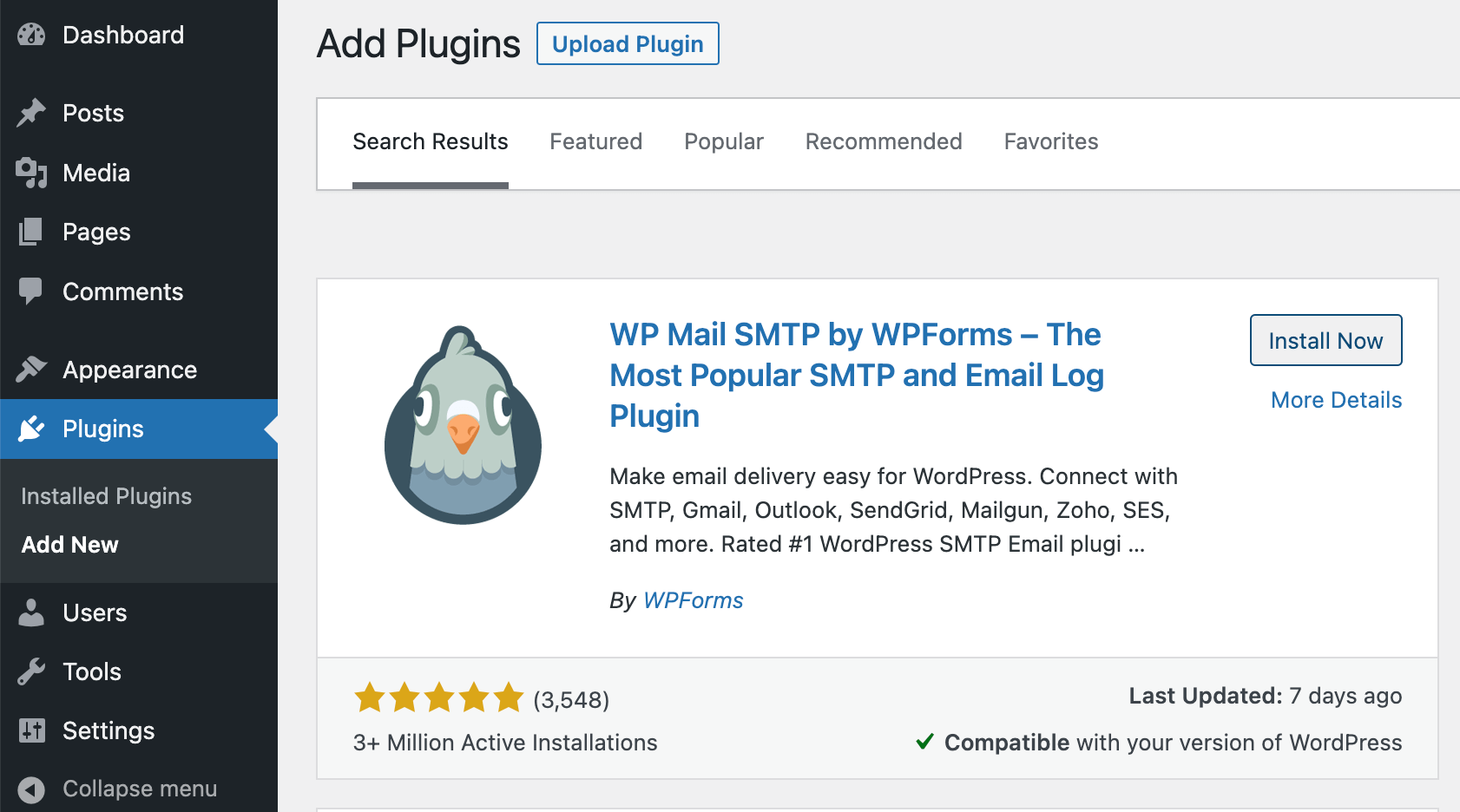
플러그인이 설치되면 대시보드에서 또는 설정 마법사를 사용하여 메일러를 구성할 수 있습니다. 둘 다 같은 컨셉이고 디자인만 다릅니다. 우리는 대시보드 사용을 선호하므로 도움을 받아 플러그인을 설정할 것입니다.
두 가지 주요 옵션이 있습니다.
- 타사 SMTP 서비스로 WP Mail SMTP 설정
- 내장 메일러 사용
첫 번째 단계는 두 옵션 모두 동일하므로 여기에서 논의하겠습니다. WP Mail SMTP 설정을 열고 '기본 연결' 탭에서 보낸 사람 이메일 및 보낸 사람 이름까지 아래로 스크롤합니다.
발신 이메일 필드에 이메일을 보내는 데 사용할 이메일 주소를 입력합니다. 이것은 무료 이메일 계정일 수 있지만 더 나은 배달 가능성을 위해 사용자 지정 도메인이 있는 주소를 권장합니다. 입력한 주소가 모든 이메일에서 사용되도록 하려면 Force From Email 상자를 선택하십시오.
보낸 사람 이름 필드에 보낸 이메일에 표시될 이름을 입력합니다. 다시 한 번 Force From Name을 선택하여 다른 플러그인(예: WooCommerce 또는 WordPress 뉴스레터 플러그인)이 이 설정을 무시하지 않도록 합니다.
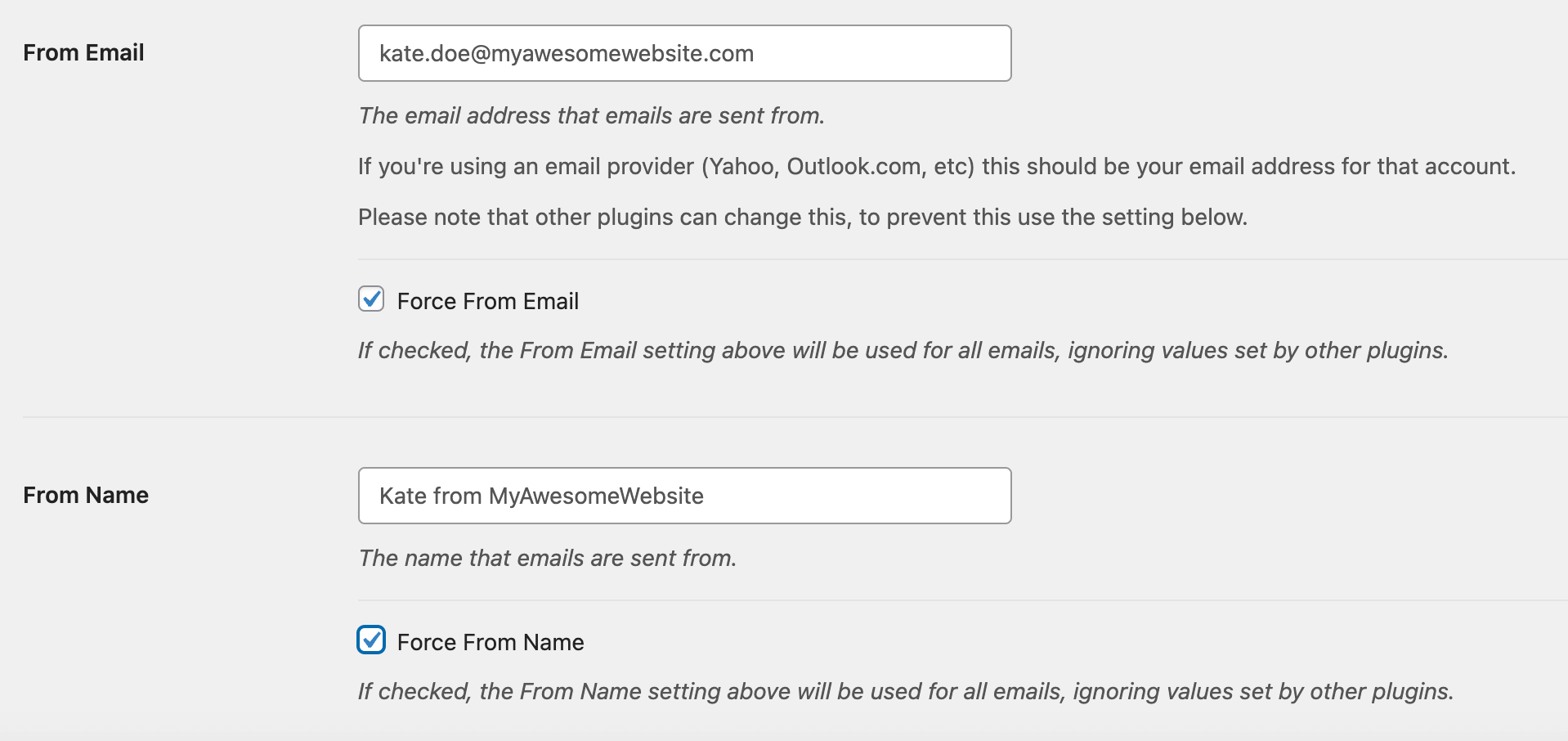
완료되면 메일러 설정으로 이동하여 WordPress에 플러그인으로 이메일을 보내도록 지시할 수 있습니다.
타사 SMTP 서비스로 WP 메일 설정
신뢰할 수 있는 타사 SMTP 서비스를 사용하는 것은 WordPress 이메일이 수신자의 받은 편지함으로 전달되도록 하는 데 중요합니다. WP Mail SMTP의 기타 SMTP 기능을 사용하면 좋아하는 메일러를 쉽게 통합할 수 있습니다. 오늘의 자습서에서는 Mailtrap에서 제공하는 안정적인 SMTP 서비스를 사용합니다.
그러나 WordPress 웹사이트와 통합하기 전에 먼저 계정을 만들고 인앱 마법사를 따라 도메인을 확인해야 합니다. 이 작업을 수행하려면 도메인의 DNS 레코드에 액세스할 수 있어야 합니다. 여기에 미리 만들어진 SPF, DKIM 및 DMARC 레코드를 추가한 다음 도메인 확인을 눌러야 합니다.

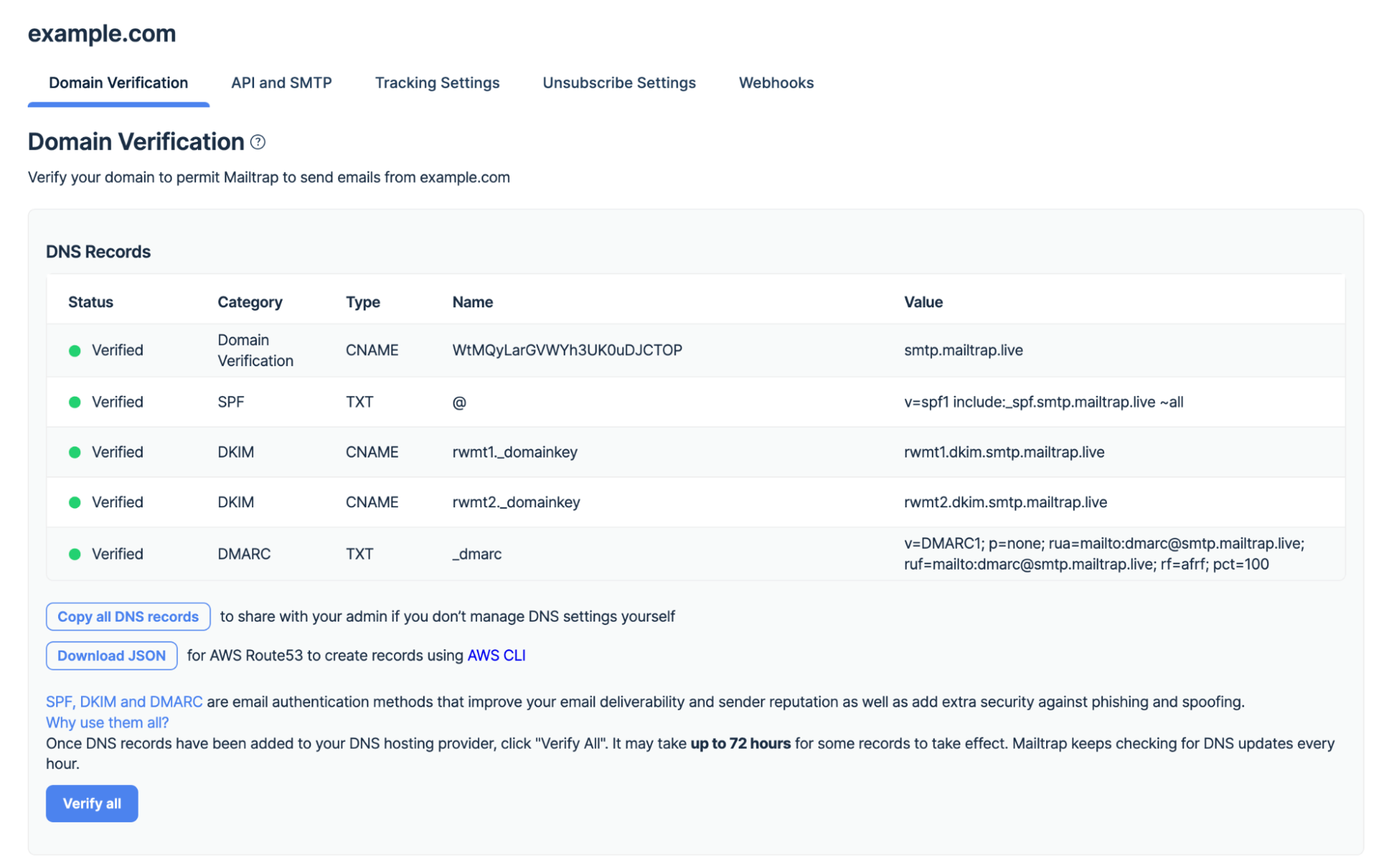
계정이 실행되면 'Sending Domains'로 돌아가 확인된 도메인을 누릅니다. 그런 다음 'API 및 SMTP'를 클릭하고 'SMTP'를 선택한 다음 자격 증명을 복사합니다.
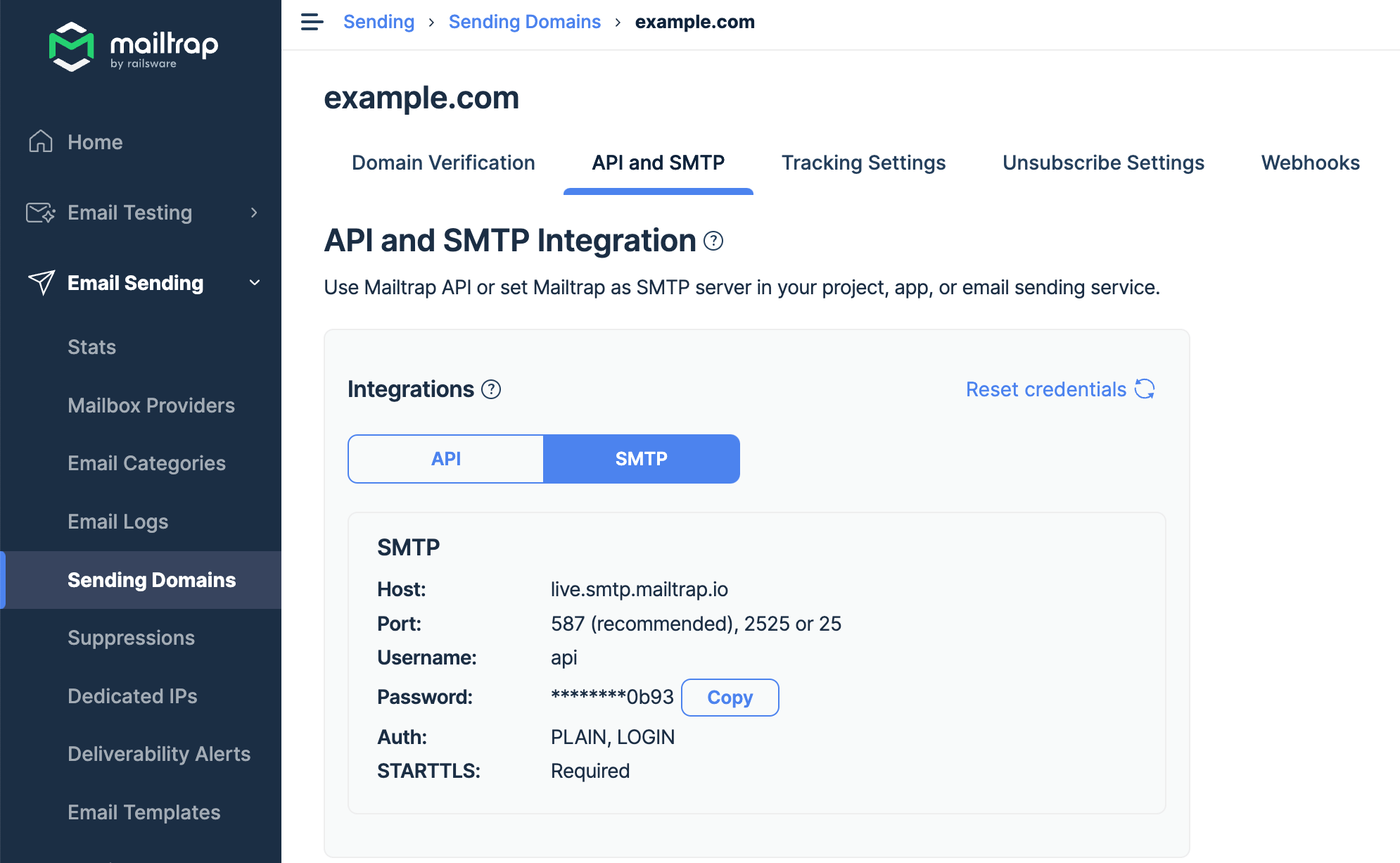
WP Mail SMTP로 돌아가서 메일러 탭에서 기타 SMTP를 선택합니다.
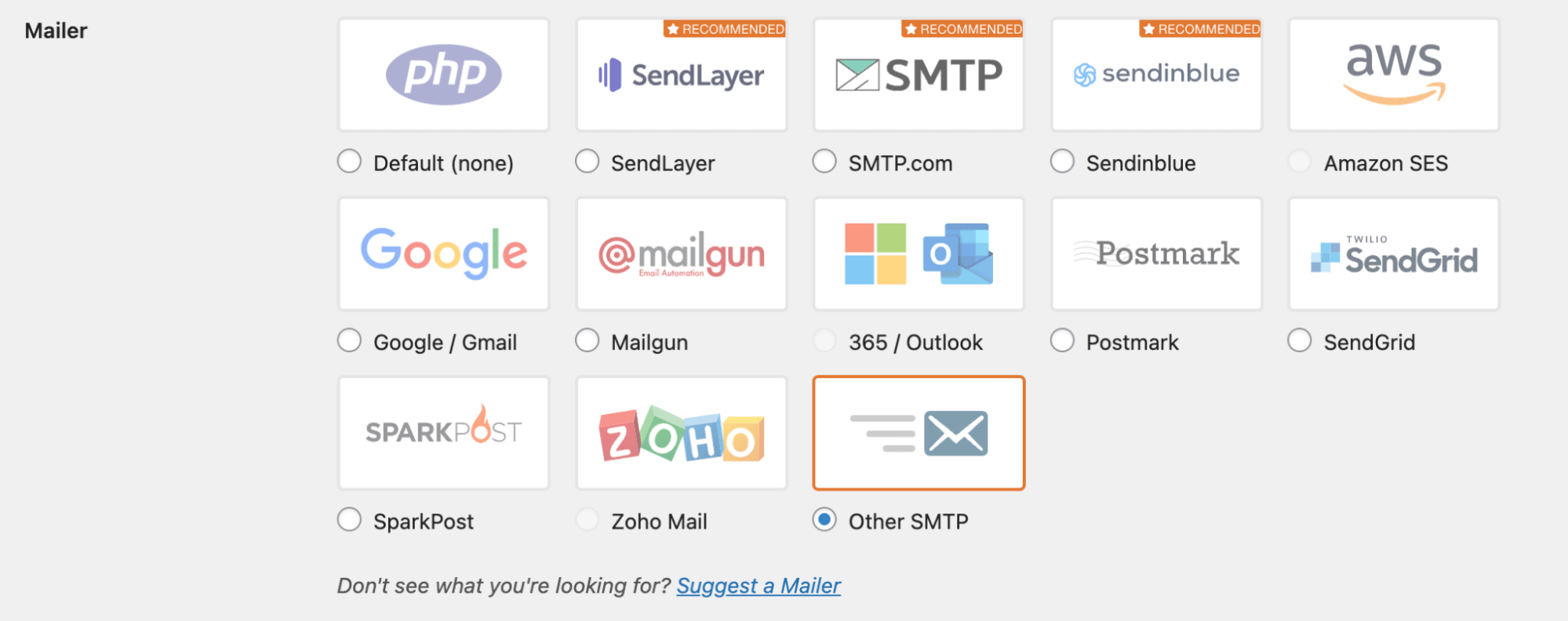
빈 필드 집합이 표시됩니다. Mailtrap의 SMTP 자격 증명을 사용하여 입력합니다.
- SMTP 호스트: live.smtp.mailtrap.io
- 암호화: TLS(SSL을 선택할 수도 있지만 TLS가 권장됨)
- SMTP 포트: 587(자동으로 채워짐)
- 인증: 켜기
- SMTP 사용자 이름: api
- SMTP 비밀번호: SMTP 비밀번호
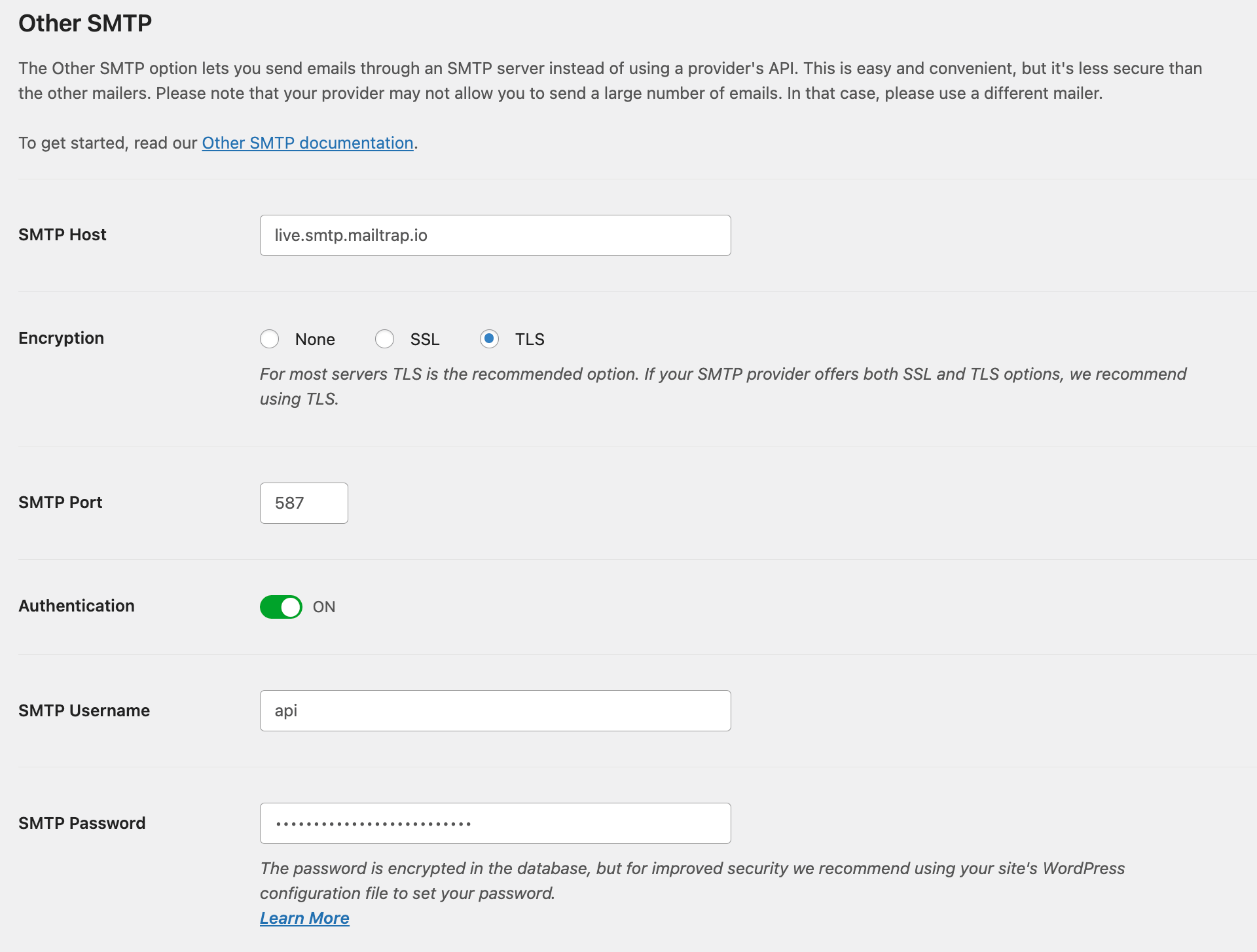
'설정 저장'을 누릅니다. 확인 창이 표시됩니다. 모든 것이 올바르게 구성되고 WordPress가 SMTP 이메일을 보내면 Mailtrap 계정으로 돌아가서 '설정 확인'을 누르십시오.
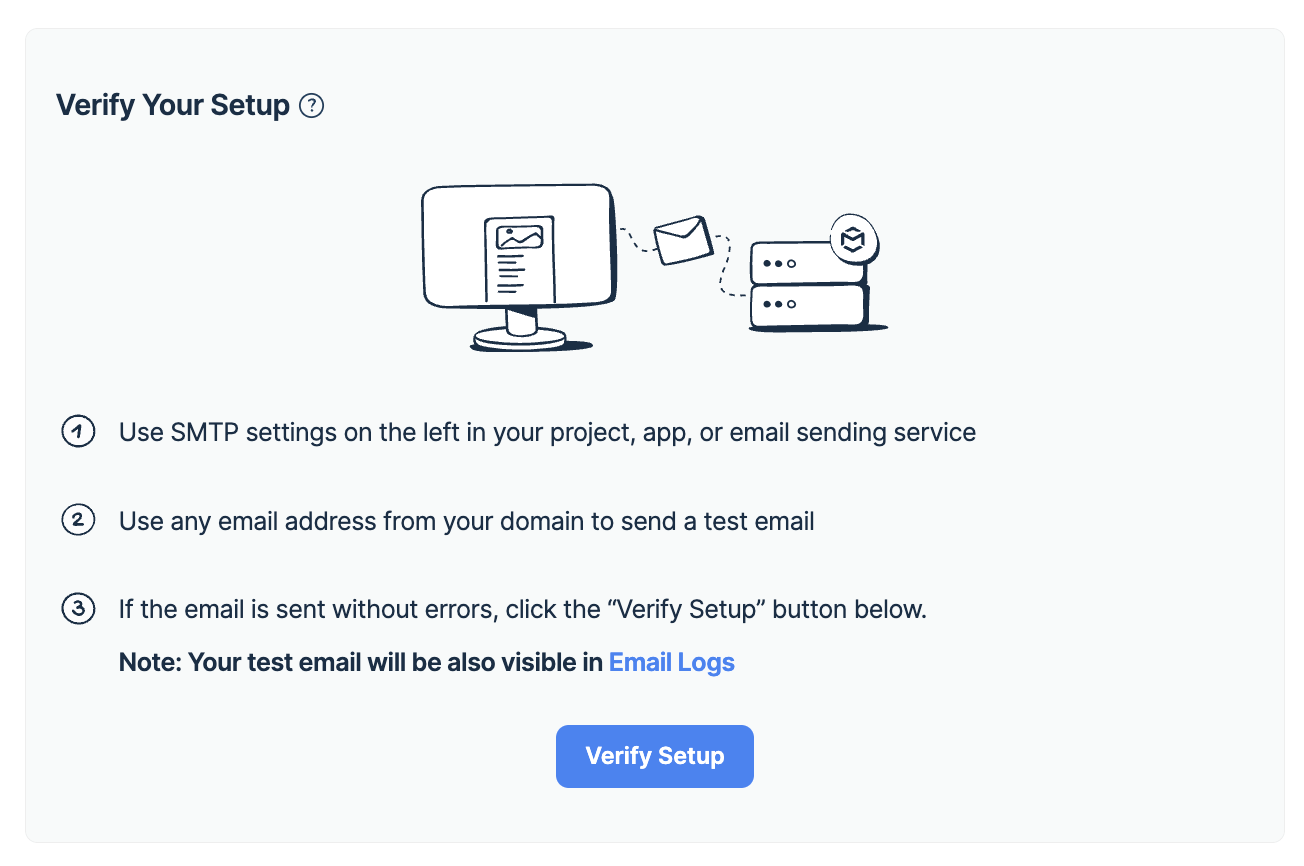
내장 메일러 사용
통합의 두 번째 옵션인 내장 메일러를 사용하여 WordPress가 SMTP를 사용하여 이메일을 보내도록 합시다. 이 방법을 사용하면 SendLayer, SMTP.com, Sendinblue, Amazon SES 등을 포함한 WP Mail SMTP의 메일러 중 하나를 선택할 수 있습니다. 이 방법은 WordPress 또는 Microsoft 365/Outlook에서 Gmail SMTP를 설정하는 데에도 사용할 수 있습니다.
통합 프로세스는 대부분의 ESP에서 유사합니다. 물론 WP Mail SMTP와 통합하려면 작업 계정이 있어야 합니다. 메일러를 선택하고 계정의 API 키를 입력하기만 하면 됩니다. 이에 대한 지침은 ESP의 공식 문서에서 확인할 수 있습니다.
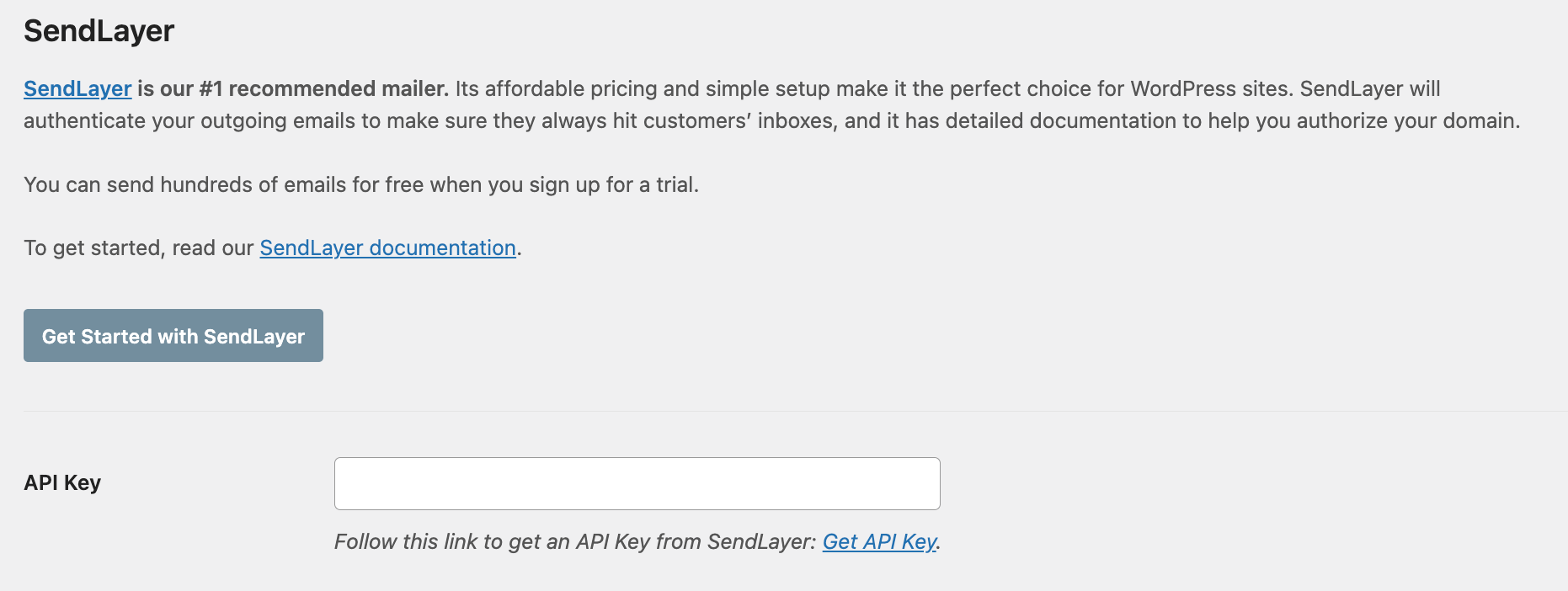
일부 메일러의 경우 발신 도메인, 메시지 스트림 ID 또는 지역을 입력해야 할 수 있습니다. 각 메일러에 대한 자세한 지침은 여기에서 확인할 수 있습니다.
허브스팟 워드프레스 플러그인
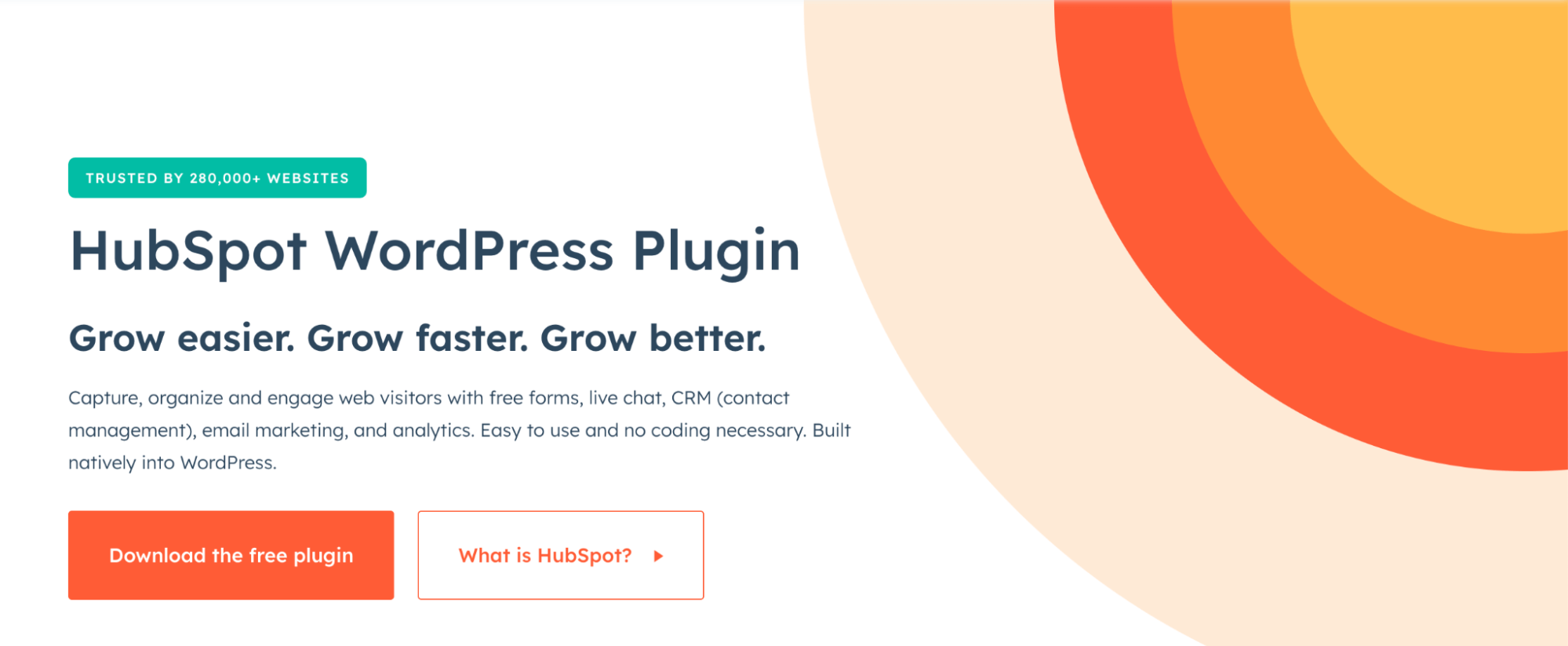
WP Mail SMTP는 주로 SMTP로 이메일을 보내도록 WordPress를 구성하는 데 사용됩니다. 반대로 HubSpot 워드프레스 플러그인은 워드프레스 웹사이트를 위한 완전한 고객 관계 관리자(CRM) 플러그인입니다. 도움을 받아 가입 양식으로 이메일 목록을 작성하고 실시간 채팅으로 방문자와 소통하며 중요한 지표를 분석할 수 있습니다.
가장 중요한 것은 HubSpot WordPress Plugin을 사용하면 선호하는 ESP를 통합하여 연락처에 마케팅 이메일(수동 또는 자동)을 보낼 수 있습니다. 또한 기본 제공 템플릿과 끌어서 놓기 편집기가 있습니다. 따라서 SMTP 구성 이외의 것을 찾고 있다면 HubSpot이 좋은 선택일 수 있습니다.
지메일 SMTP
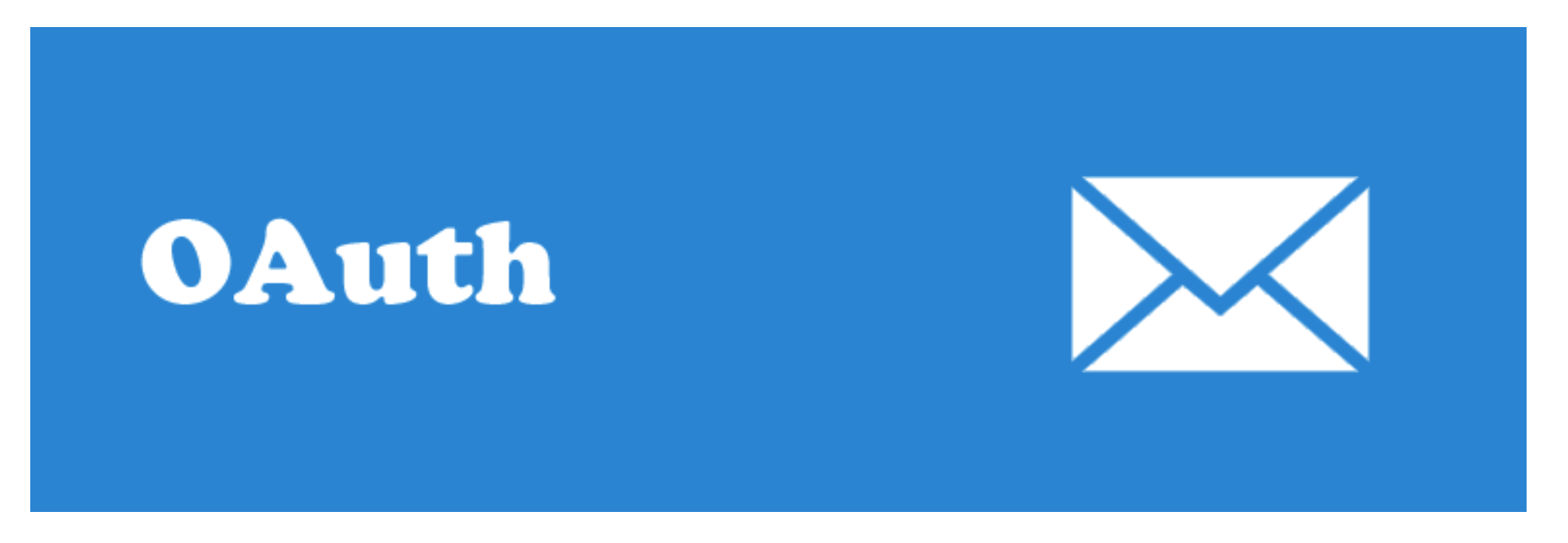
Gmail SMTP는 SMTP로 이메일을 보내는 또 다른 WordPress 플러그인이지만 Gmail용으로 특별히 설계되었습니다. PHPMailer 및 기본 wp_mail 기능을 사용하여 이메일을 보내므로 모든 기능을 계속 사용할 수 있습니다.
Gmail SMTP 플러그인은 API 및 OAuth 2.0 프로토콜을 사용하여 Gmail과 연결합니다. 이렇게 하면 사용자 이름이나 암호를 입력할 필요가 없습니다. 그러나 Google 개발자 콘솔에서 앱을 만들고 OAuth 자격 증명을 구성해야 합니다. 운 좋게도 플러그인의 공식 페이지에는 필요한 지침이 나와 있습니다.
포스트 SMTP 메일러
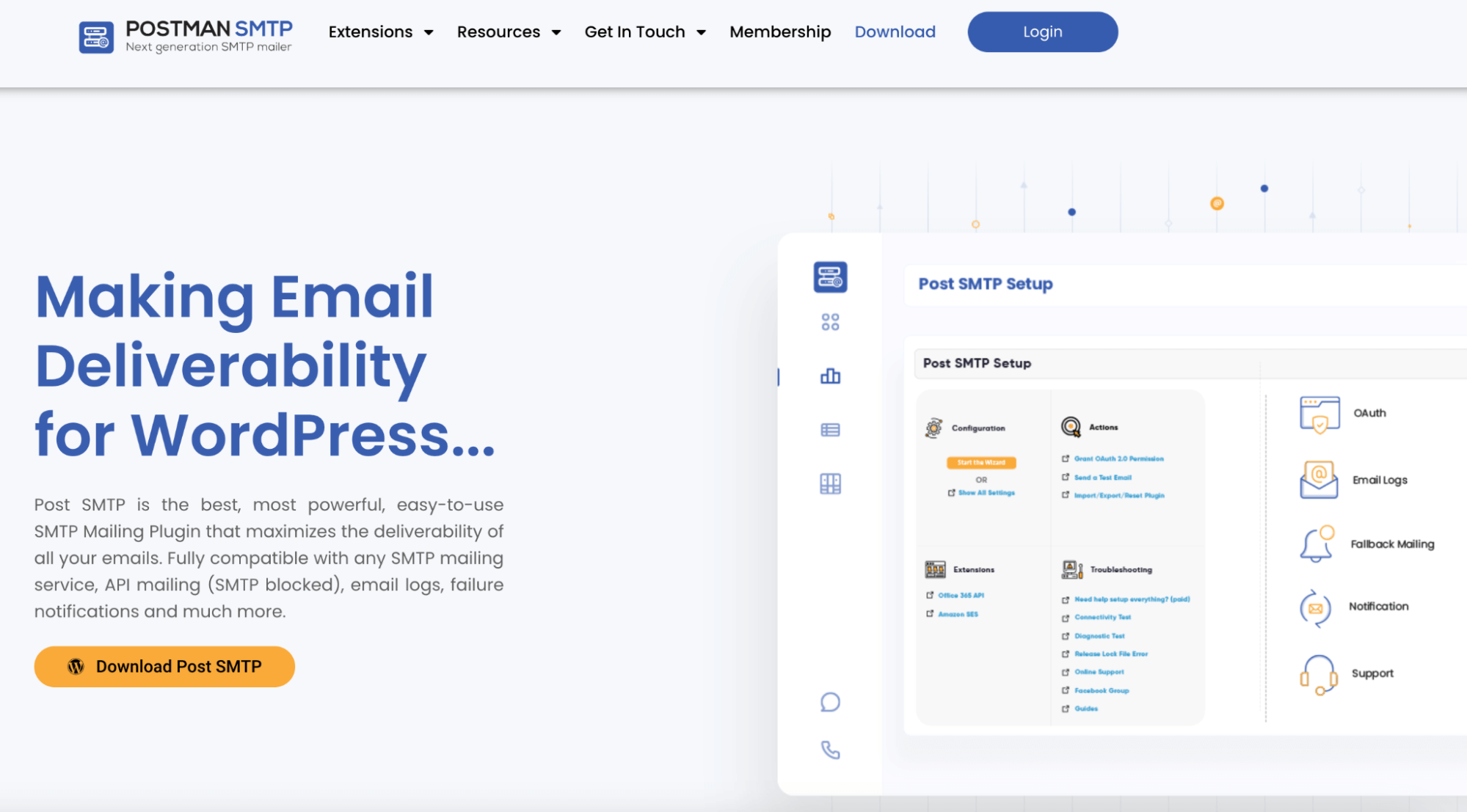
여기에 있는 마지막 옵션은 Post SMTP Mailer입니다. SMTP 또는 API를 사용하여 ESP를 통합할 수 있는 사용자 친화적인 플러그인입니다. 무료 버전은 Mailgun, SendGrid, Mandrill(현재 Mailchimp 트랜잭션 이메일), SparkPost, Postmark, Sendinblue 및 Gmail API를 지원합니다. Pro 버전은 Zoho Mail, Amazon SES 및 Microsoft 365에 대한 액세스를 제공합니다.
또한 Post SMTP Mailer는 이메일 로그를 저장하고 문제가 발생하면 Chrome 알림을 보냅니다.
WordPress에서 이메일을 테스트하는 방법은 무엇입니까?
구성이 WordPress에서 성공적으로 이메일을 보낼 수 있는지 확인하려면 이메일을 테스트해야 합니다. 대부분의 플러그인은 일부 기본 검사를 위한 기본 테스트 기능과 함께 제공됩니다.
예를 들어 WP Mail SMTP를 사용하면 '이메일 테스트' 탭으로 이동하여 이메일 주소를 입력하고 '이메일 보내기'를 누를 수 있습니다. 구성이 올바르면 받은 편지함에서 테스트 이메일을 찾을 수 있습니다. 그렇지 않은 경우 WP Mail SMTP는 오류 로그를 표시합니다.
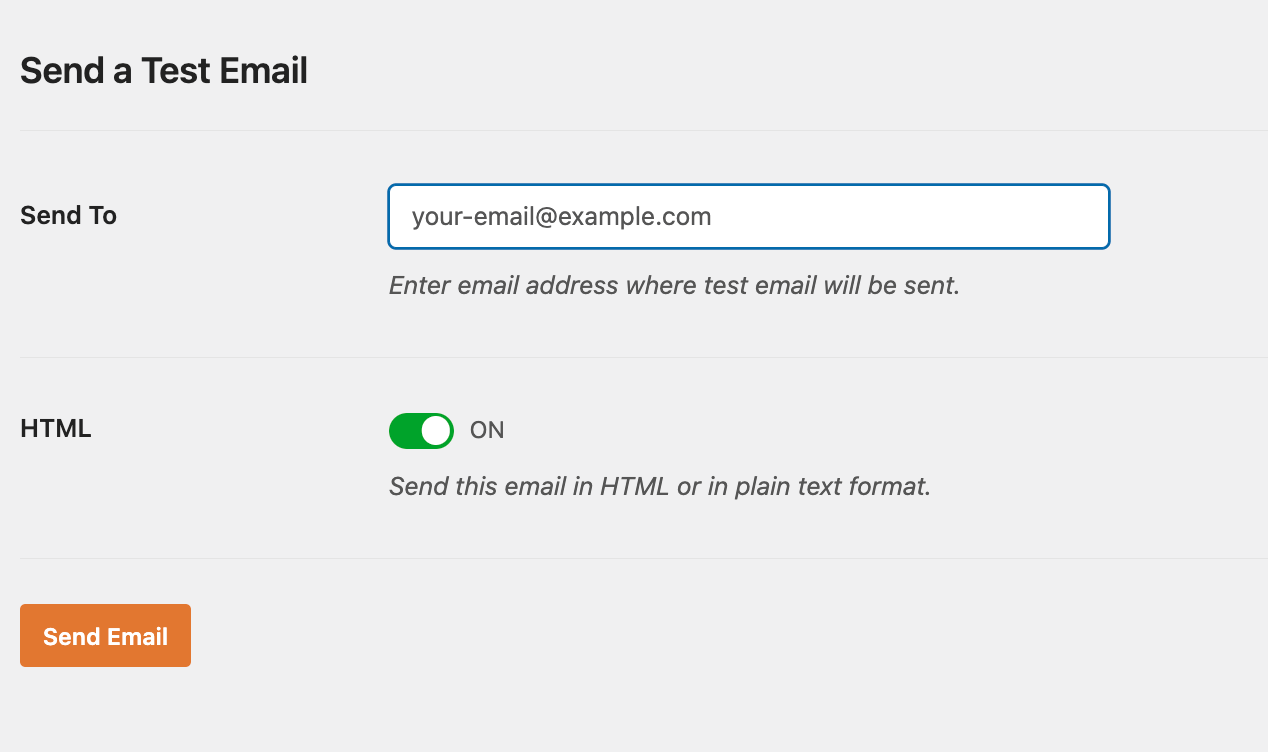
그러나 이메일 전송 기능을 테스트하는 것만으로는 충분하지 않습니다. 연락처에 이메일을 보내기 전에 HTML을 테스트하고, 헤더를 확인하고, 스팸 점수를 확인하는 것이 중요합니다. 여기에서 Mailtrap의 또 다른 솔루션인 이메일 테스트가 도움이 될 수 있습니다. WordPress 이메일을 가상 받은 편지함으로 캡처하여 수신자의 받은 편지함에 도달하지 않도록 합니다.
이메일 전송과 마찬가지로 이메일 테스트는 SMTP 자격 증명을 사용하여 WordPress 플러그인과 통합할 수 있습니다. '내 받은 편지함'을 확장하고 '자격 증명 표시'를 누르면 계정에서 해당 정보를 찾을 수 있습니다. 샘플 SMTP 설정은 다음과 같습니다.
- SMTP 호스트: sandbox.smtp.mailtrap.io
- 암호화: TLS 또는 SSL
- SMTP 포트: 465 또는 587
- 인증: 켜기
- SMTP 사용자 이름: <SMTP 사용자 이름>
- SMTP 비밀번호: <SMTP 비밀번호>
몇 초 만에 구성이 올바른 경우 테스트 이메일이 가상 받은 편지함에 나타납니다.
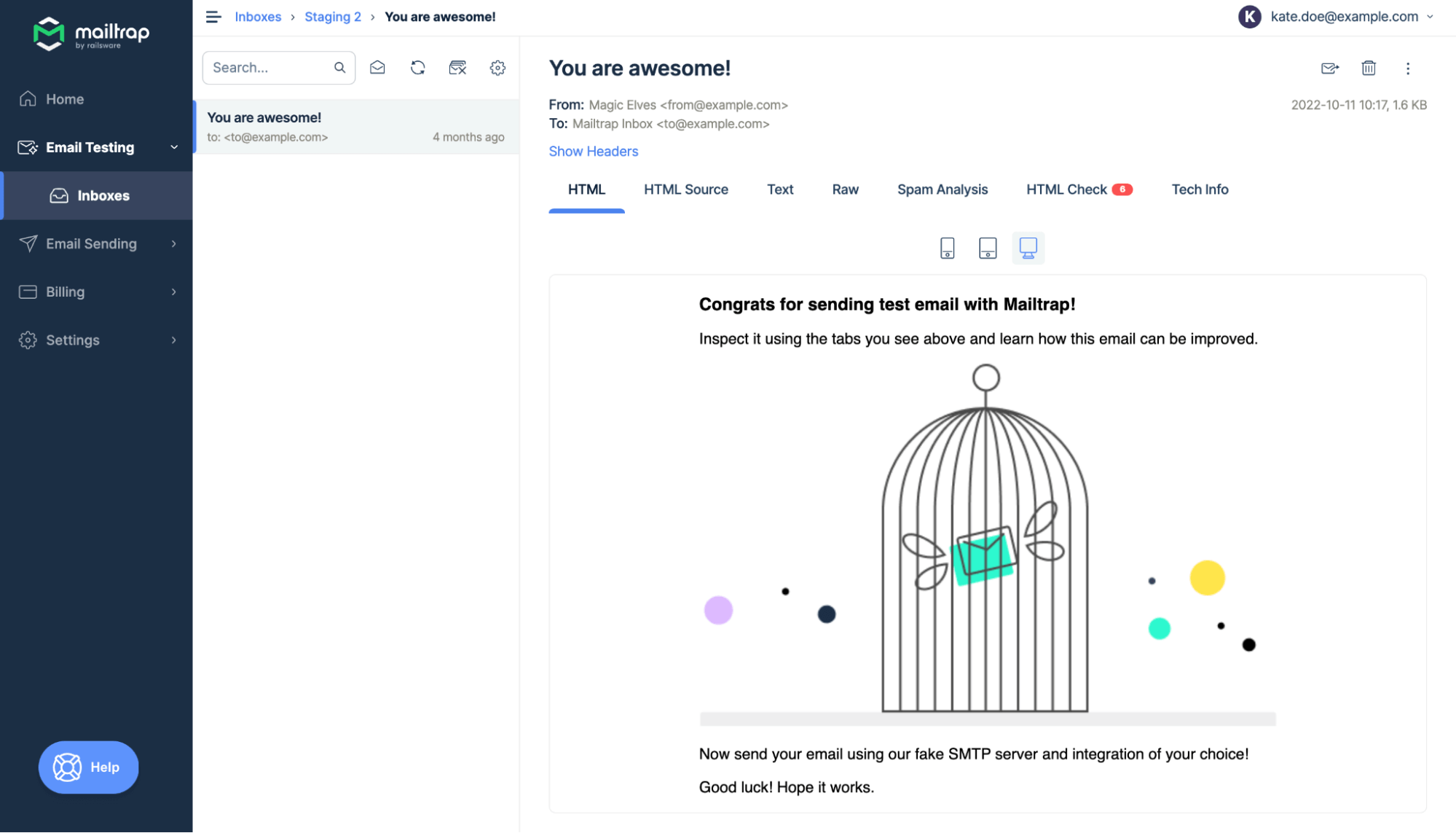
우리가 본 것처럼 SMTP로 이메일을 보내도록 WordPress를 구성하려면 PHPMailer로 코딩하거나 플러그인을 사용하는 두 가지 주요 옵션이 있습니다. 첫 번째 옵션은 개발자에게 더 적합하고 두 번째 옵션은 마케터에게 적합합니다. 어떤 방법을 선택하든 가장 중요한 것은 PHP의 단점을 해결하는 방법을 찾는 것입니다.
위에 나열된 모든 플러그인을 사용하면 Gmail의 SMTP를 사용할 수 있습니다. 가끔 이메일을 보내는 데는 충분하지만 많은 양의 이메일을 보내려면 신뢰할 수 있는 ESP를 선택하는 것이 좋습니다. 그렇지 않으면 이메일이 스팸으로 표시될 가능성이 큽니다.
즐기다!
